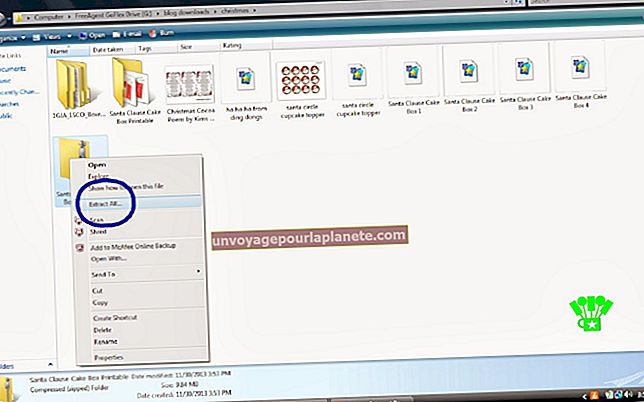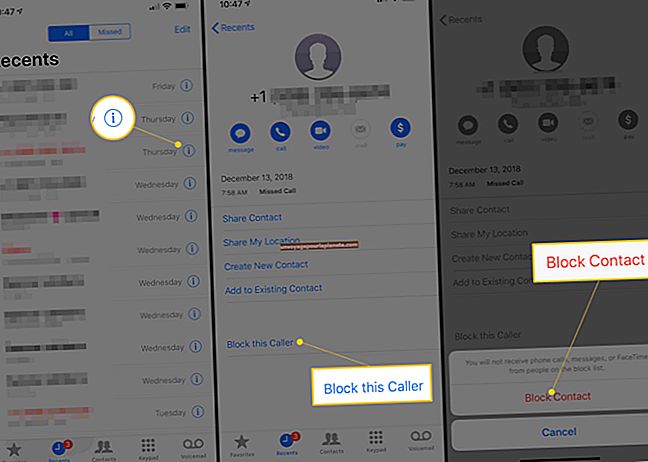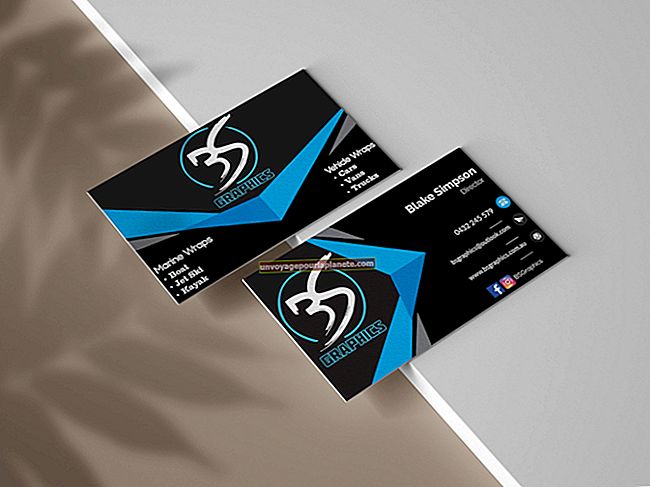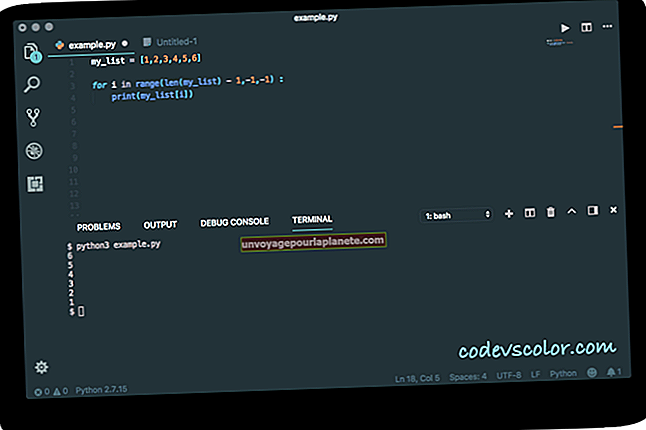如何在Adobe After Effects中删除绿屏
拍摄绿屏画面是一个简单的过程,使您可以使宣传视频更具交互性和视觉吸引力。在添加特殊效果,转场和标题之前,应先将绿屏移除。 Adobe After Effects具有适当的工具,可以轻松除去绿屏并清除任何噪音。有两个内置工具可用于删除项目的绿屏并呈现专业外观的视频。
按键灯插件
1
在绿屏视频素材上单击一次,以使其在Adobe After Effects中处于活动状态。
2
单击“效果”,“键控”和“键盘灯”。这是软件自动附带的 Adobe After Effects 插件效果。
3
单击效果控件选项卡。
4
选择“屏幕颜色”选项旁边的“滴管”图标。单击视频中间的绿屏部分。
5
单击“查看”,然后选择“状态”。在这里,您可以看到绿屏中未被移除的任何部分。这些区域在对象周围将显示为白色和灰色。
6
增加“屏幕纹理”,直到灰色和白色的外边缘消失并且您只能看到对象的形状。
7
播放视频以查看绿屏已移除。
色键效果
1
单击视频层以激活它。
2
转到“效果”,“键控”并选择“颜色键”。
3
单击软件左上方的“效果控件”选项卡。向下滚动,直到找到颜色键效果。
4
单击“颜色”选项旁边的吸管工具。在“合成”窗口中单击绿色屏幕。大多数绿色将消失。
5
移动颜色容差滑块并进行调整以去除阴影和照明投射的类似绿色或较暗区域的阴影。
6
调整“边缘羽化”选项,以使绿色屏幕前面的对象将融合到背景中,而不会产生粗糙或发光的边缘。
7
播放视频预览,以确保在整个时间轴上都不会出现绿屏。根据需要调整边缘羽化和颜色容差。